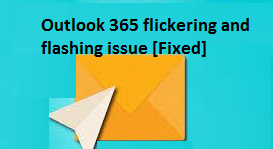Outlook 365 piscando e piscando acontecendo em toda a tela, aplicativos e navegadores normalmente indicavam problemas gráficos. Neste artigo, forneceremos diferentes soluções de solução de problemas que o ajudarão a resolver o problema.
De acordo com os usuários relatados sobre o problema em diferentes sites de fórum, as pessoas não conseguem usar seus e-mails devido ao problema constante de piscar e piscar do Outlook 365. Há muitas razões possíveis que podem causar esse problema.
Principalmente, isso é causado devido a arquivos de escritório corrompidos ou suplementos do Outlook, alta quantidade de GPU devido a motivos desconhecidos e problemas relacionados ao driver. O último é o lado mínimo, porque ocasionalmente os drivers não são atualizados para a versão mais recente.
Abaixo, temos quatro melhores soluções de solução de problemas possíveis para resolver o problema. Essas soluções pressupõem que você atualizou seu Microsoft Edge para a versão mais recente e tem uma conta de administrador. Verifique essas correções e aplique-as corretamente:
Possíveis correções para o Outlook 365 piscando e piscando
Correção 1: desative todos os suplementos desnecessários do Outlook
Como qualquer outro aplicativo do Office, o Outlook oferece suporte a complementos ou extensões de terceiros. Esses programas aprimoram a experiência dos usuários no aplicativo e, portanto, são muito populares. Se você receber o problema após baixar e instalar ou atualizar uma extensão específica, isso provavelmente está causando o problema:
- Abra o Outlook e deixe o processo de sincronização terminar,
- Vá para a opção Arquivo e selecione Opções> Complementos,
- Desative todos eles,
- Reinicie o Outlook e veja se o problema foi resolvido,
- Se sim, você deve habilitá-los individualmente até receber o problema para descobrir as extensões culpadas e desabilitá-las/removê-las.
Correção 2: alterar as configurações de exibição do Outlook
Se o Outlook 365 piscar e continuar piscando, outra recomendação para você é desabilitar as configurações do Outlook de alto desempenho nas configurações gráficas do Windows. Como a aceleração de hardware não faz mais parte do Outlook, você pode definir isso.
Vá para Configurações> Tela> Gráfico, agora selecione o aplicativo do escritório e clique em Opções> Economia de energia e, finalmente, confirme as alterações. Se você não encontrar o aplicativo do Office na etapa, poderá adicioná-lo simplesmente clicando no menu suspenso para adicionar um aplicativo, alternando para o Microsoft Apps e clicando em Navegador, que listará os aplicativos disponíveis no seu PC.
Correção 3: atualize o driver gráfico
O problema pode estar no driver de vídeo se a tela estiver piscando mesmo com o aplicativo fechado. Você deve baixar o software OEM e atualizar o driver gráfico. Não recomendamos que você tente atualizar usando o Gerenciador de Dispositivos do Windows ou o Windows Update, pois o driver pode ser um pouco mais antigo.
Para baixar a versão correta do driver, verifique o modelo da GPU ou da placa-mãe, baixe o software do OEM e instale-o. Se você deseja automatizar esse processo, pode usar a ferramenta de atualização automática de drivers. Aqui está o seu link de download direto.
Correção 4: Escritório de reparos
Se o Outlook 365 estiver piscando e piscando, recomendamos que você repare seu Microsoft Office. O truque é que o problema de cintilação pode ser causado devido a um arquivo corrompido:
- Pressione Win+ I para abrir Configurações,
- Vá para Aplicativos> Aplicativos e recursos> Office,
- Agora, clique no botão Reparar para iniciar o processo de reparo da instalação do Office.
Conclusão
Isso é tudo! Agora estamos encerrando nosso artigo sobre como corrigir o problema de cintilação e piscamento do Outlook 365. Espero que sim, essas correções são úteis para você resolver o problema. Se nenhum dos métodos funcionar, recomendamos que você use o PC Repair Tool para verificar possíveis problemas relacionados ao Windows e obter suas correções automáticas.